Kuidas keelata Microsoft Edge'is nupp Discover Bing
Microsoft Edge sisaldab funktsiooni Discover, mis joonistab tööriistaribale Bingi ikooni. Sõltuvalt teie brauseri versioonist võib see kuvada lilla tähe ikoonina. Nupp asub paremas ülanurgas, kus varem oli menüünupp. Kui te ei leia Discover-funktsioonile kasutust, saate selle keelata järgmiselt.
Reklaam
Klõps nupul "Avasta" avab paremal lisapaneeli, millega saab suhelda AI-toega Bing. See võimaldab teil koguda lisateavet praeguse vahekaardi teema kohta selle tüübi kohta. Kui sirvite veebisaiti, näitab see teile kõike, mida Bing selle kohta teab, sealhulgas statistikat, linke ja tema konkurente/sarnaseid projekte.

Funktsiooni Bing Discover esialgne versioon toetab kahte erinevat režiimi. Valik "Vestlus" võimaldab saada lühikirjelduse või kokkuvõtte sellest, mida praegu loete. Teine režiim "Koosta" lisab teie brauserisse midagi nagu kirjutamisabi. See võib teie terminite põhjal luua teksti, kasutades allikana Internetis leiduvaid avatud andmeid. Samuti võib see luua "sarnase koodi" teises programmeerimiskeeles, kui annate sellele koodijupi.
Kuid mitte igaüks ei vaja sellist funktsiooni brauseris. Mõned kasutajad eelistavad puhtamat kasutajaliidest ilma lisaelementideta, mida nad ei kavatse kasutada. Lisaks näitab Edge'i funktsioon Discover märguandeid, mis on vaikimisi lubatud, nii et see võib olla tüütu.
Siit saate teada, kuidas keelata Microsoft Edge'i brauseris funktsioon Bing / Discover. Meetodid sõltuvad teie brauseri versioonist. Natiivne valik Bingi nupu keelamiseks on saadaval alates aastast Serv 111.0.1661.54, ilmub 24. märtsil 2023.
Keela Discover brauseris Edge
Märge: see meetod kehtib Edge'i jaoks 111.0.1661.54 ja üleval.
- Klõpsake menüünuppu Edge (Alt + F) ja valige Seaded menüüst.

- Klõpsake jaotises Seaded Külgriba vasakul.
- Otsige paremalt üles Rakendusepõhised seaded jaotist ja klõpsake nuppu Avastage.
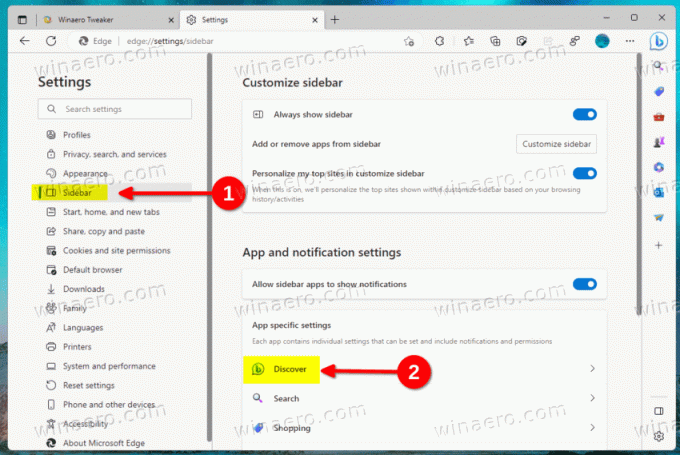
- Lõpuks järgmisel lehel lülitage välja Näita Discover valik. See keelab Bingi nupu koheselt.

Valmis! Saate muudatuse igal ajal tagasi võtta, lubades äsja keelatud valiku.
2. meetod: muutke Edge'i töölaua otseteed
Märge: see meetod kehtib versioonidele, mis on välja antud enne Edge 111.0.1661.54.
- Käivitage Edge'i brauser ja klõpsake nuppu menüünupp (Alt + F).
- Valige Seaded menüüst.
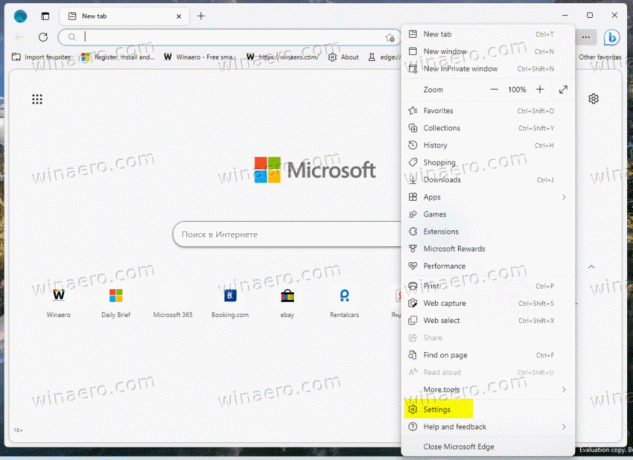
- Klõpsake vasakul Süsteem ja jõudlus osa.
- Parempoolsel paanil keelake Käivitamise tõuge valik.

- Paremklõpsake otseteel, mida kasutate Microsoft Edge'i avamiseks, nt. selle töölaua otsetee.
- peal Otsetee vahekaardil klõpsake nuppu Sihtmärk sihtkast ja lisage
--disable-features=msUndersideButtonargument pärast msedge.exe.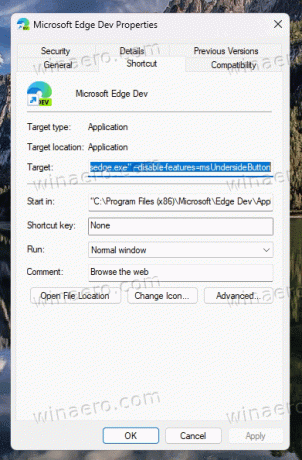
- Klõpsake Rakenda ja Okei muudatuste salvestamiseks. Nüüd sulgege kõik Edge'i aknad ja käivitage see muudetud otsetee abil. Avastamisfunktsioon on nüüd keelatud!

Sa oled valmis. Teil ei ole enam Avastage funktsioon ja selle jäljed brauseris.
Iga kord, kui käivitate Edge'i muudetud otsetee abil, ei häiri see enam Bing Discoveri funktsiooni. Kui teil on Edge'is mitu profiili, võib Edge nende vahel vahetades muuta oma käsurea argumente ja tuua nupu tagasi. Kui klõpsate Store'i rakendustes linke, avanevad need ka Edge'i ilma msUndersideButton funktsioon on keelatud, nii et näete uuesti valikut Avasta.
Pidage meeles, et meetodit ei toetata ametlikult ja see võib lakata töötamast mis tahes brauseri värskendusega.
Keela Bingi nupp koos külgribaga
Alternatiivina ülaltoodud meetodile saate külgriba keelamiseks kasutada Microsofti pakutavat rühmapoliitikat. Külgriba keelamisel vabanete Bingi nupust, kuna see on selle lahutamatu osa.
Märge: see meetod kehtib kõigi Microsoft Edge'i versioonide kohta.
Bingi nupu ja külgriba keelamiseks Microsoft Edge'is tehke järgmist.
- Paremklõpsake Alusta nuppu Windowsi ikooniga tegumiribal, valige Jookse, ja tüüp regedit aastal Jookse kasti registriredaktori avamiseks.
- Navigeerige lehele HKEY_LOCAL_MACHINE\SOFTWARE\Policies\Microsoft võti.
- Kui teil pole Edge all kaust Microsoft, paremklõpsake viimast ja valige Uus > Võti. Nimetage see Edge.

- Nüüd paremklõpsake kausta Edge ja valige Uus > DWORD (32-bitine) väärtus menüüst.

- Nimetage uus väärtus HubsSidebarEnabled, ja jätke selle väärtusandmed kujule 0.

- Nüüd taaskäivitage Edge'i brauser. Bingi nupp kaob nüüd koos külgribaga.
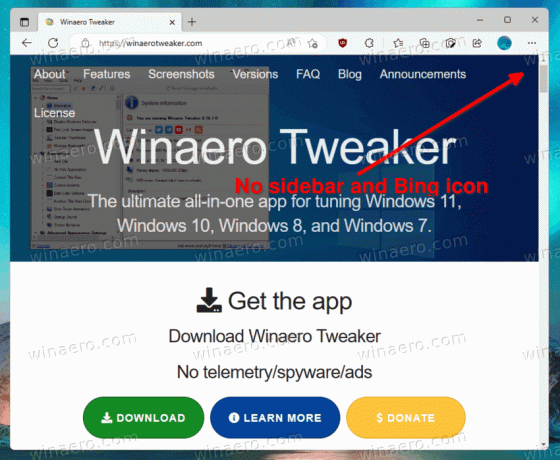
Sa oled valmis.
Muudatuse tagasivõtmiseks võite eemaldada HubsSidebarLubatud väärtus, mille olete registrist loonud.
Lõpuks saate oma aja säästmiseks alla laadida järgmised kasutusvalmis REG-failid ZIP-arhiivis.
Laadige alla REG-failid
Ekstraktige arhiivi sisu mis tahes valitud kausta, näiteks otse töölauale.
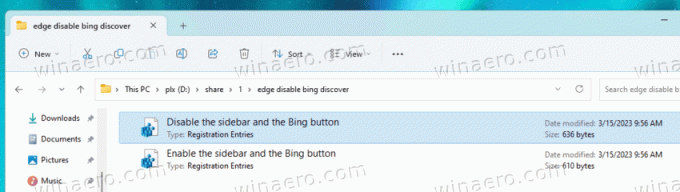
Nüüd avage Keela külgriba ja Bingi nupp.reg faili, kinnitage kasutajakonto kontrolli viip ja lubage registriredaktoril muudatus teha. St. peate klõpsama nuppu Jah nuppu mõlemas viipas.
Pärast REG-faili avamist peate ainult Edge'i brauseri taaskäivitama, et see lugeks uusi poliitikaväärtusi, ja oletegi valmis.
Teine ZIP-arhiivis olev fail, Lubage külgriba ja Bingi nupp.reg, taastab vaikeseaded.
See on kõik. Täname meie lugejat "tistou" teise meetodi eest.
Kui teile see artikkel meeldib, jagage seda allolevate nuppude abil. See ei võta teilt palju, kuid aitab meil kasvada. Tänan toetuse eest!
Reklaam



